Vault Client を使用してファイルのチェックアウトを取り消す
[チェックアウトを取り消し]を実行すると、開かれているチェックアウト済みファイルが、チェックアウト前の Vault の元のステータスに戻ります。
Autodesk Vault で、チェックアウトされたファイルを選択します。
[アクション] > [チェックアウトを取り消し]の順に選択します。
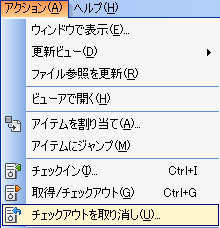
[チェックアウトを取り消し]ダイアログ ボックスで、現在 Vault に保存されているバージョンにローカル ファイルを置き換えるかどうかと、そのファイルの作業コピーを削除するかどうかを指定します。そのファイルの作業コピーに行った変更をリセットするには、[作業コピーを置換]を選択します。
Vault Professional における複数のファイルの場合の[チェックアウトを取り消し]ダイアログ
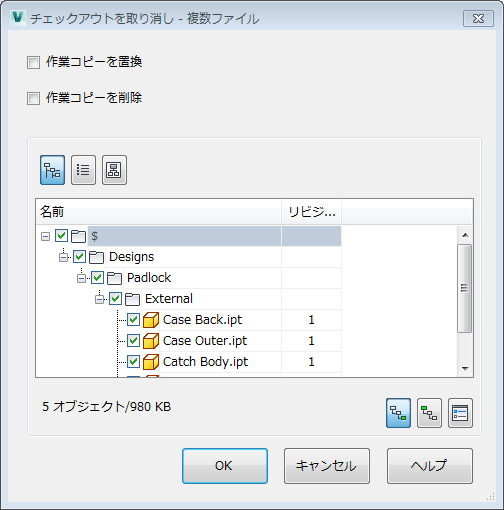
選択したファイルの子を含めるには、[従属]
 アイコンをクリックします。選択したファイルの親を含めるには、[親]
アイコンをクリックします。選択したファイルの親を含めるには、[親]  アイコンをクリックします。
アイコンをクリックします。 [OK]をクリックします。